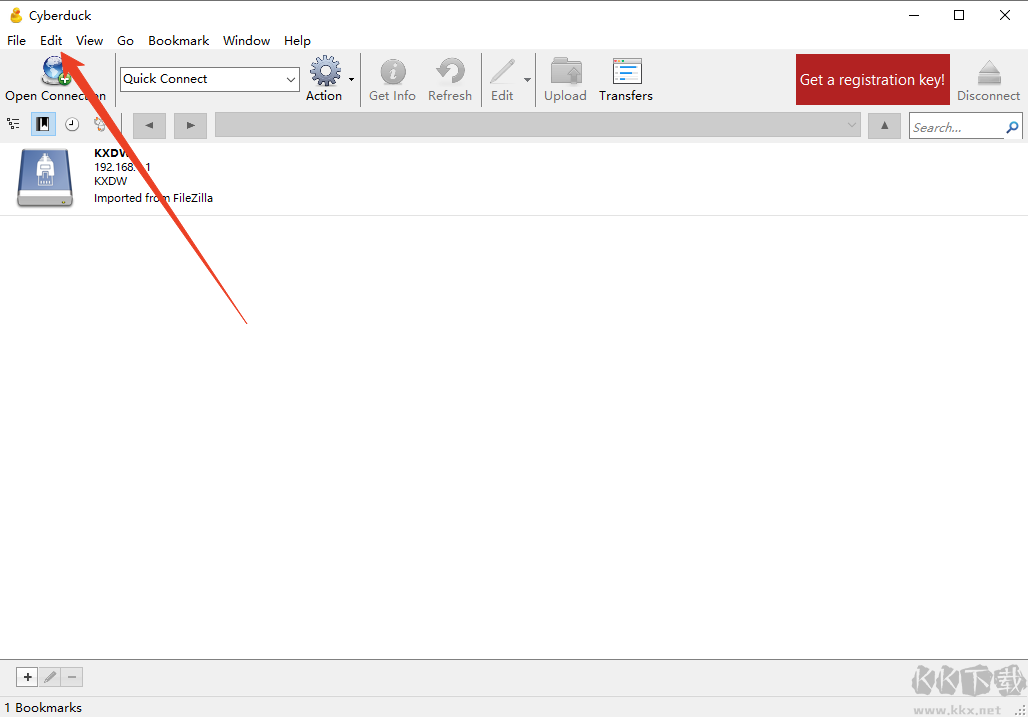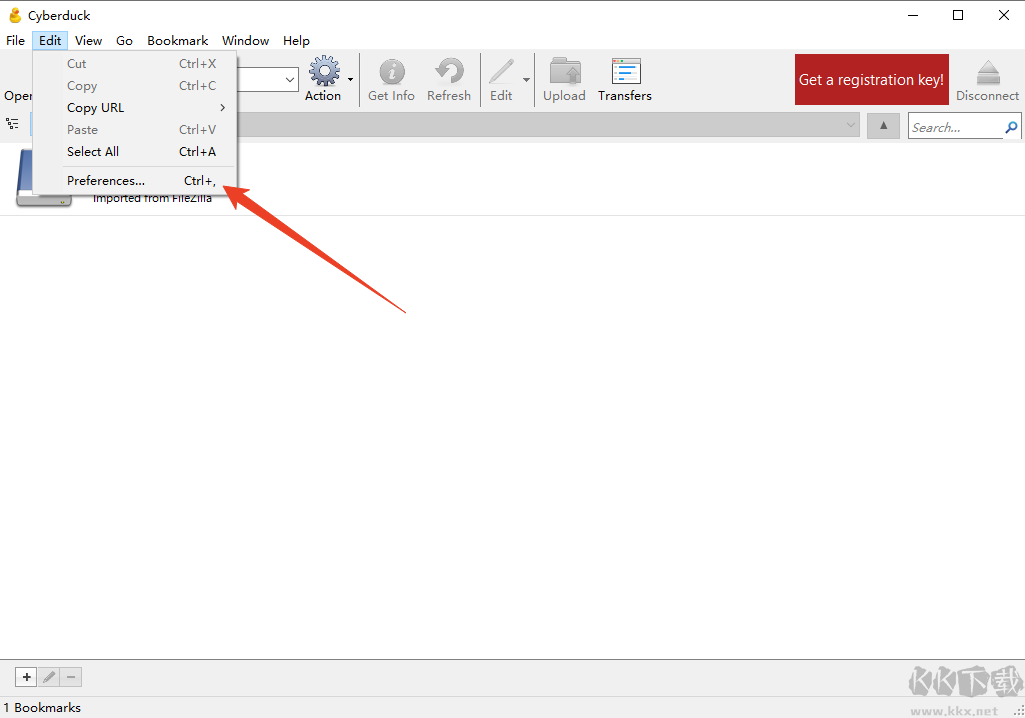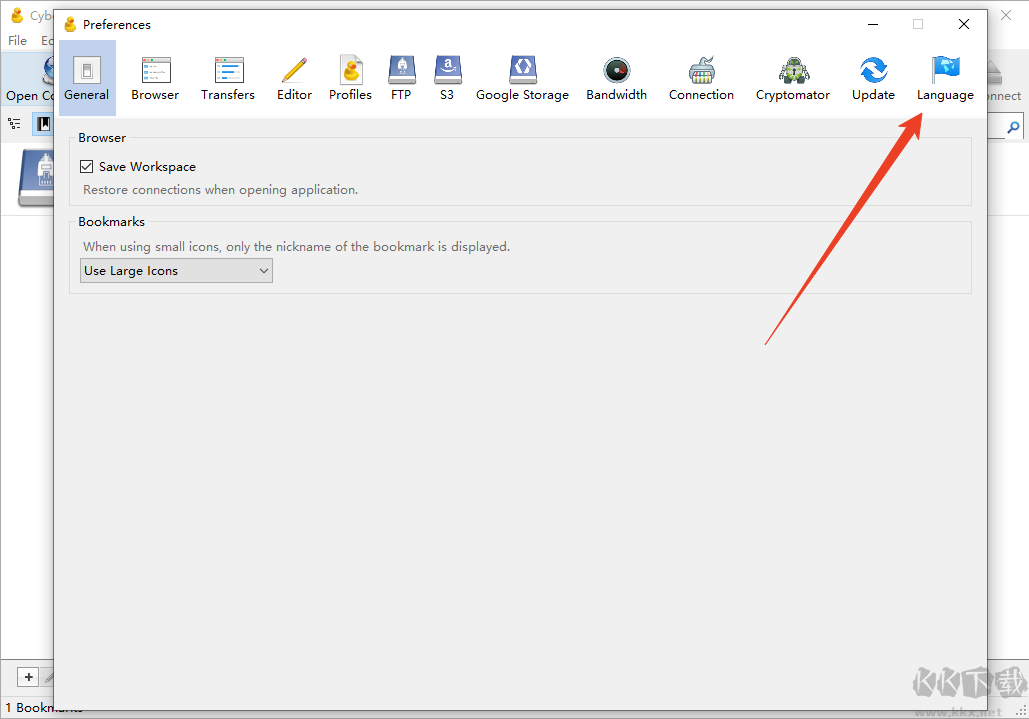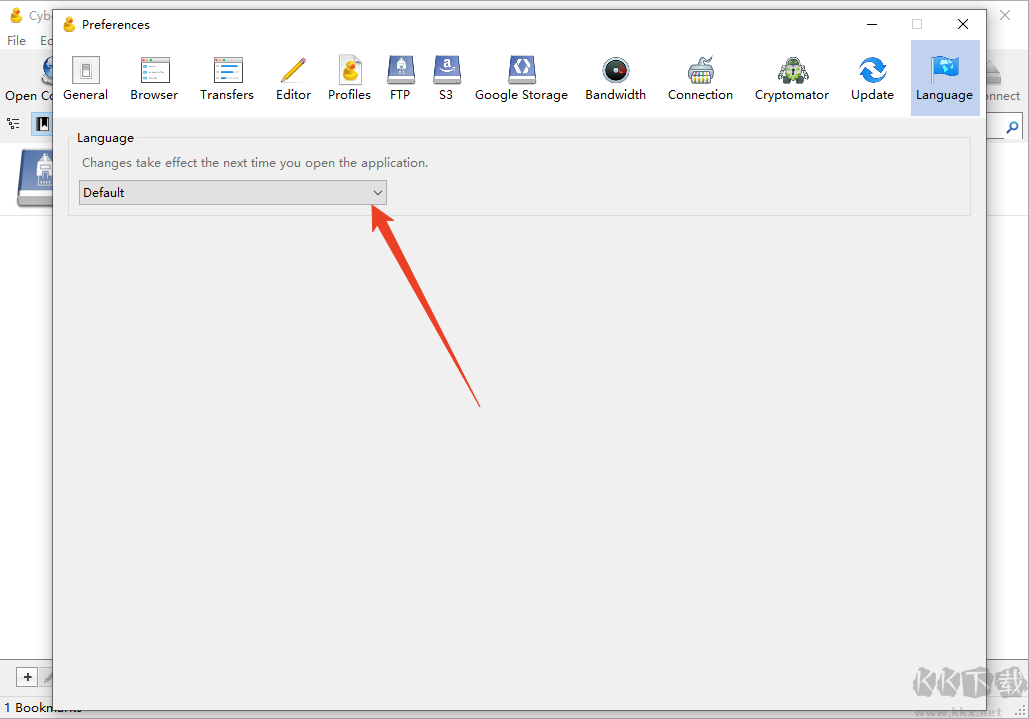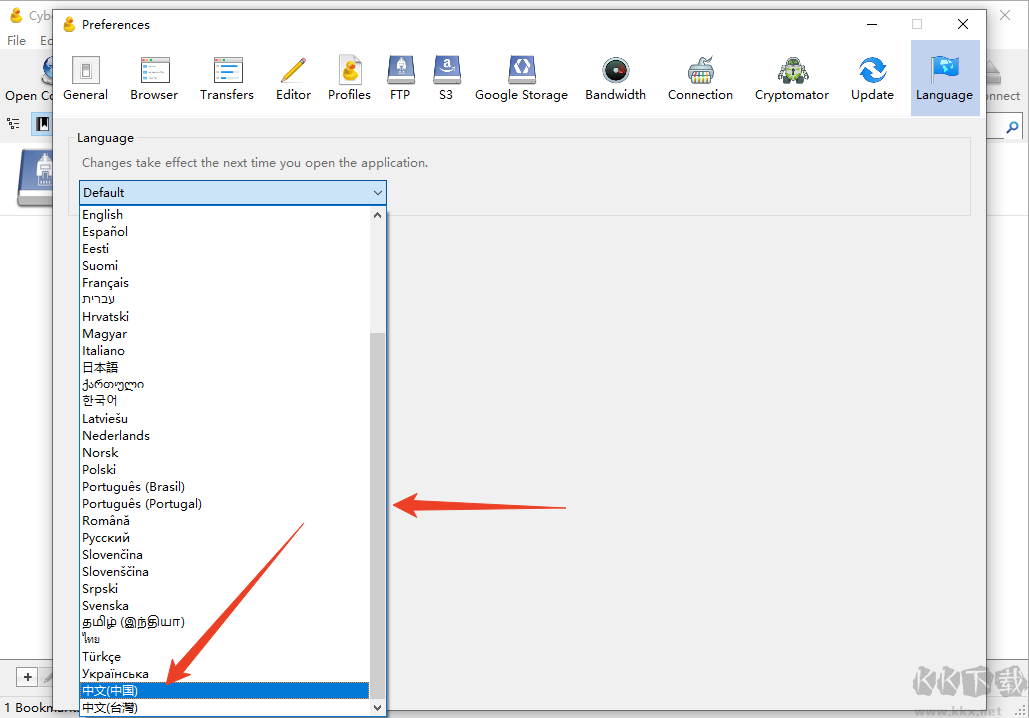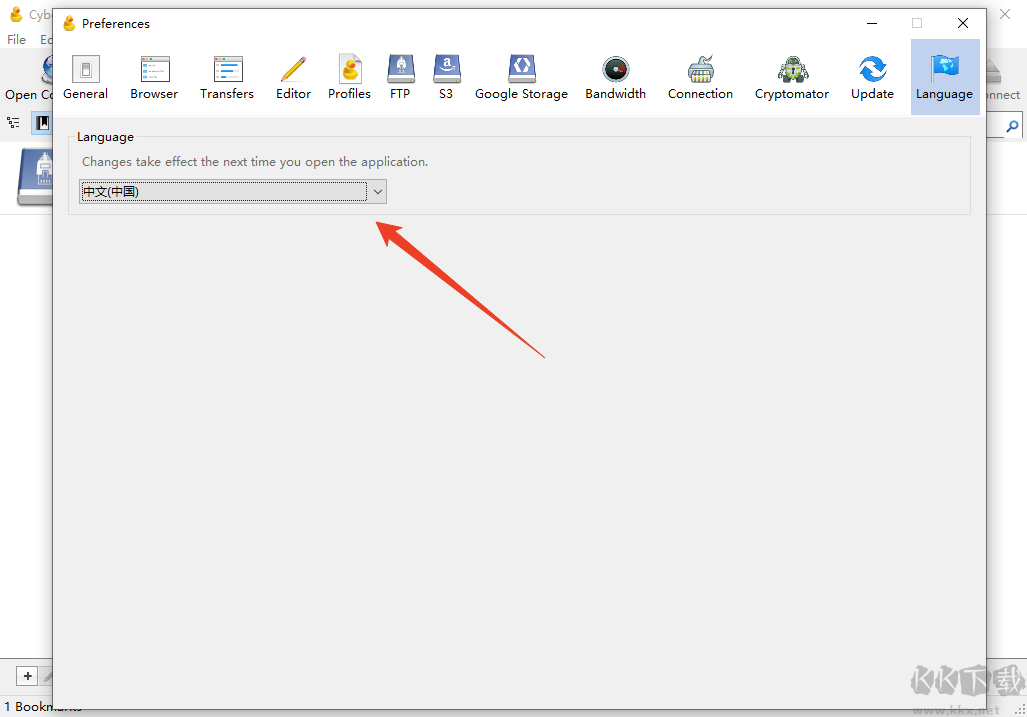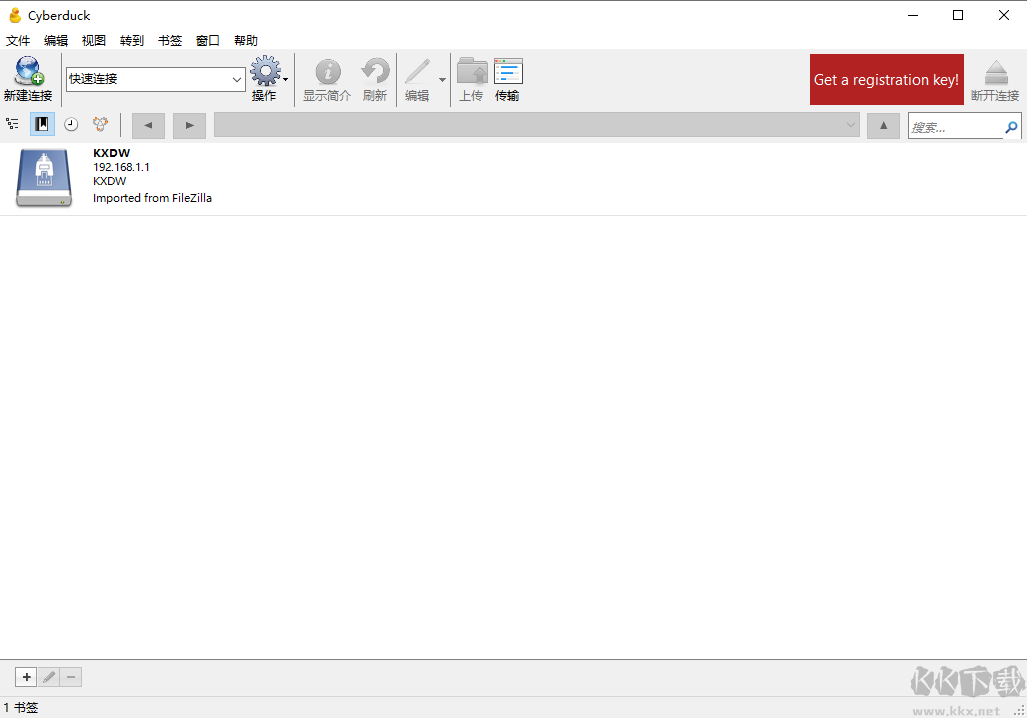Cyberduck是一款用于服务器文件交换的网络传输工具,具备跨平台互通能力,在本地操作系统上兼容Windows和macOS操作系统,在云端则提供国际常见云存储服务的连接功能,软件在操作体验上也做了大量改进,拖拽上传、书签管理、浏览器集成及远程文件同步等多项实用特性,可以帮大家更便捷地管理各类资料。
软件特色
1、Cyberduck 由瑞士开发人员打造。除可接入前述云服务外,还具备拖拽上传、书签管理、浏览器集成与远程文件同步等一系列实用功能。完整功能列表可在其官网站点中查看。
2、该工具主要面向开发者与技术用户,提供国外常见云存储平台的连接方案。如果您正在使用其中某一类或多类服务作为存储媒介,不妨尝试 Cyberduck,它将多种实用能力整合于一体。
3、Cyberduck 是一款基于 GPL 协议的开源 FTP 与 SFTP 应用程序,界面简洁,支持 WebDAV 及 Amazon S3 等协议的浏览与文件传送。Mac 版本深度融合了 macOS 系统特性,如 Spotlight、Bonjour、QuickLook(3.0 及以上版本)及 Keychain(钥匙串)等功能。
5、Cyberduck 同样也是一款经典的单窗口免费 Mac FTP 客户端,拥有大量忠实使用者。当前官网将其定位为 Mac 系统下开源免费的 FTP、SFTP、WebDAV、云存储、Google Docs 及 Amazon S3 浏览器。
6、CyberDuck 支持同时开启多个窗口,可连接至多个服务器。同时还附带书签功能,兼容运行 publicfile(FTP)服务的 EPFL 文件列表。
Cyberduck中文设置指南
1、本工具自带的语言包包含中文。如启动后显示为英文,请先点击上方菜单中的 Edit。
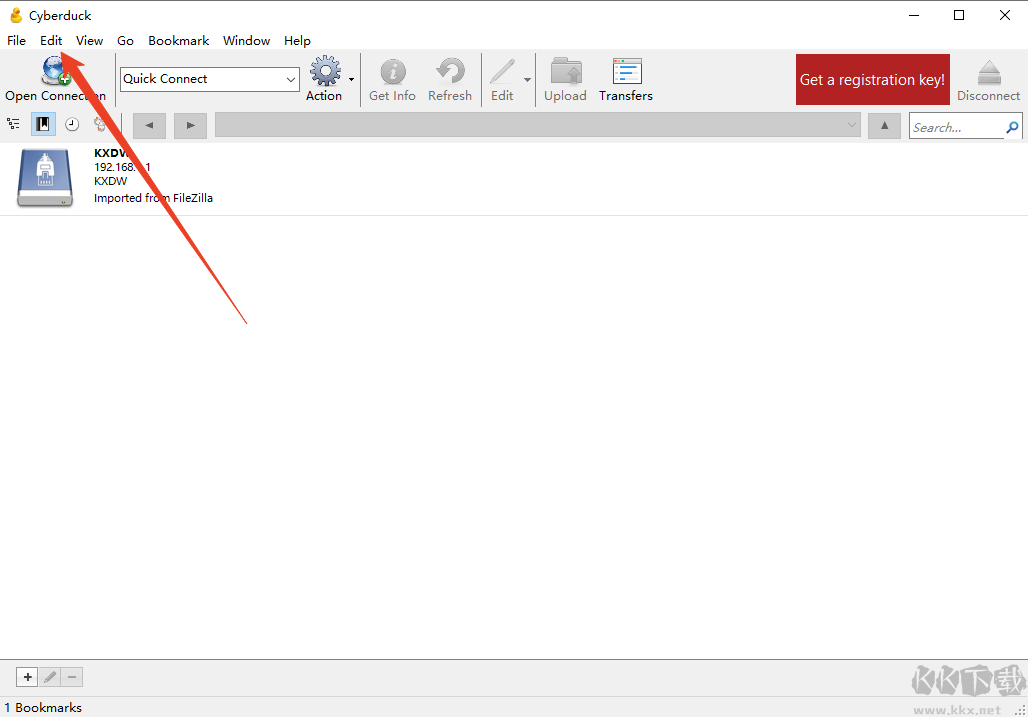
2、与常见的设置方式(点击齿轮图标)不同,需选择 Preferences 进入设置。
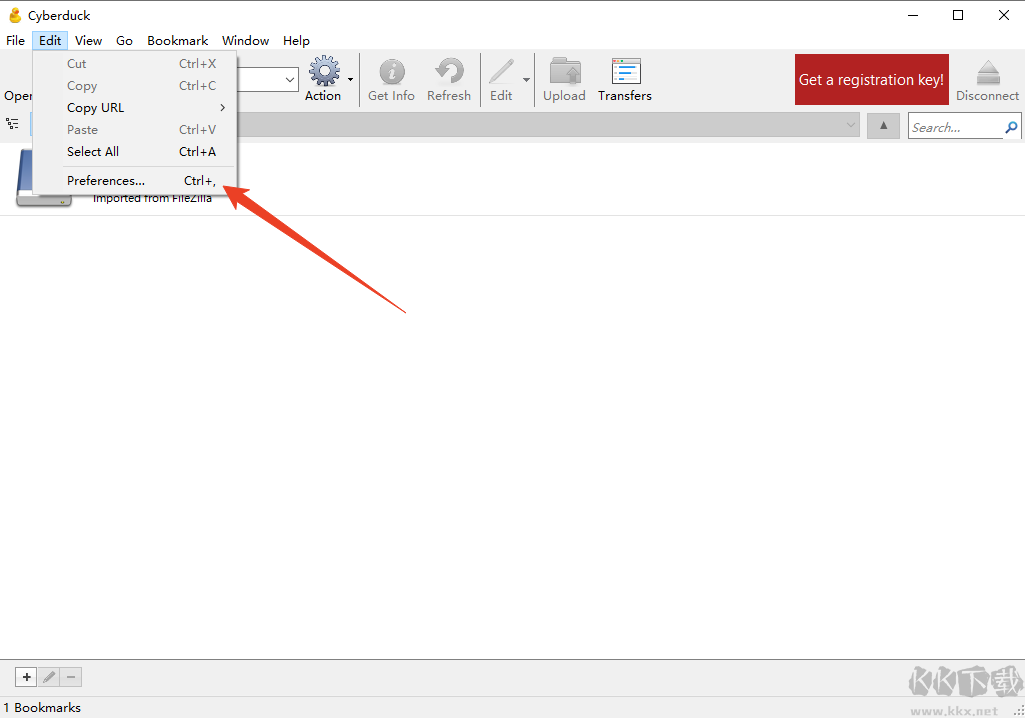
3、进入后可在右上角找到 Language 选项,单击展开。
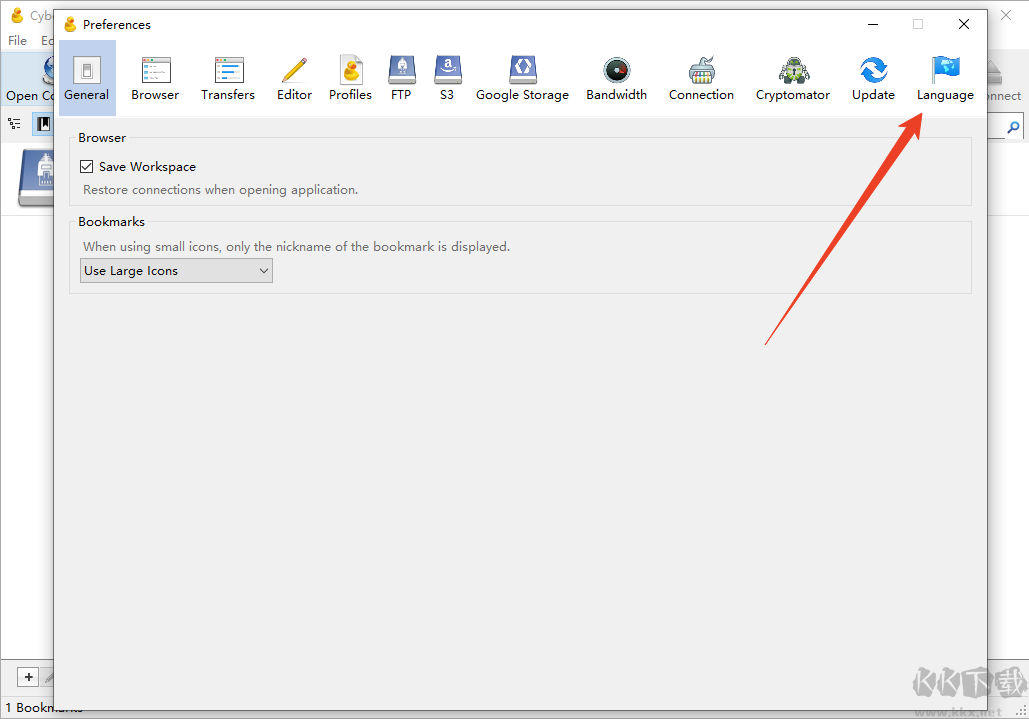
4、接着点击当前显示为“Default”的选项(用户实际显示可能不同,直接点选即可)。
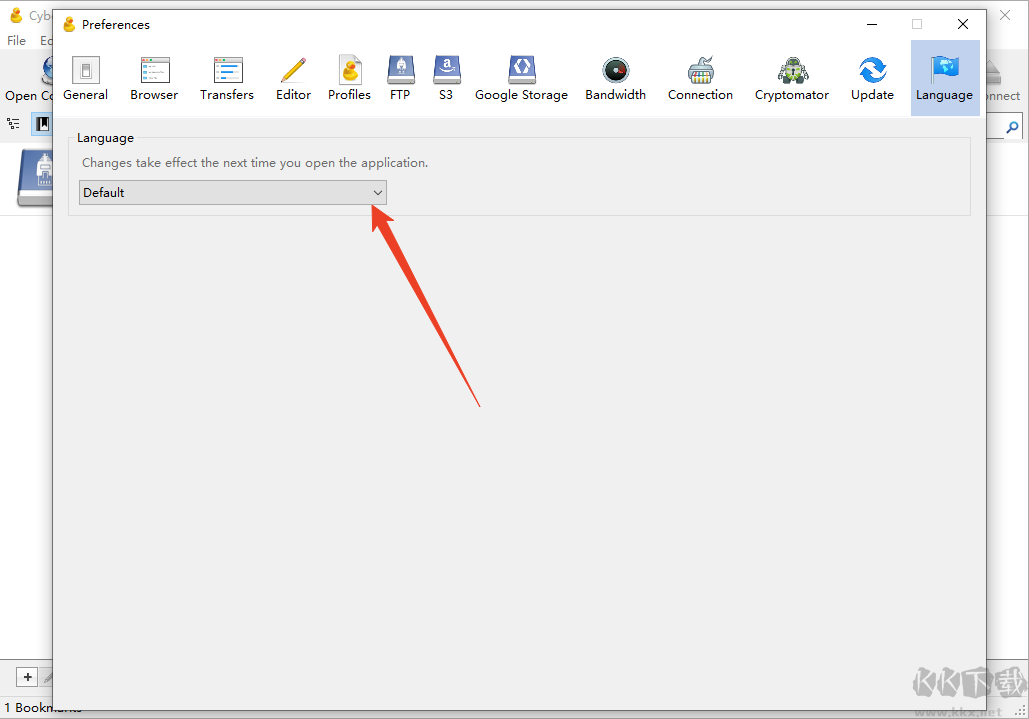
5、此时会出现语言列表,将右侧滚动条拖至最下方,即可找到中文选项。
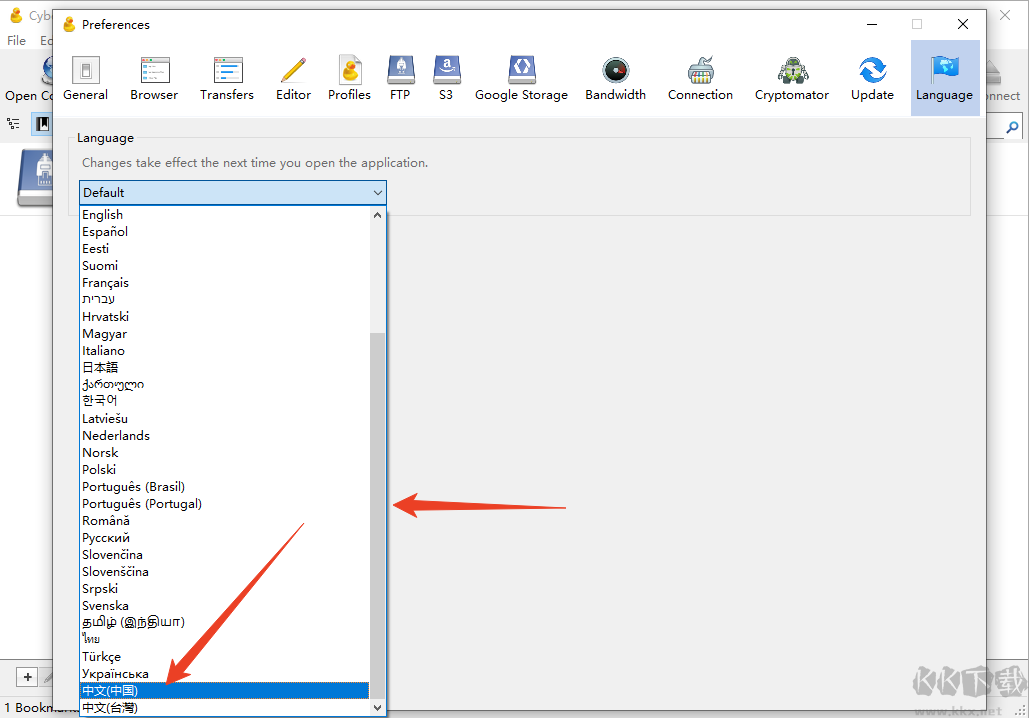
6、选中中文后界面将刷新,此时完全退出软件,关闭所有相关窗口。
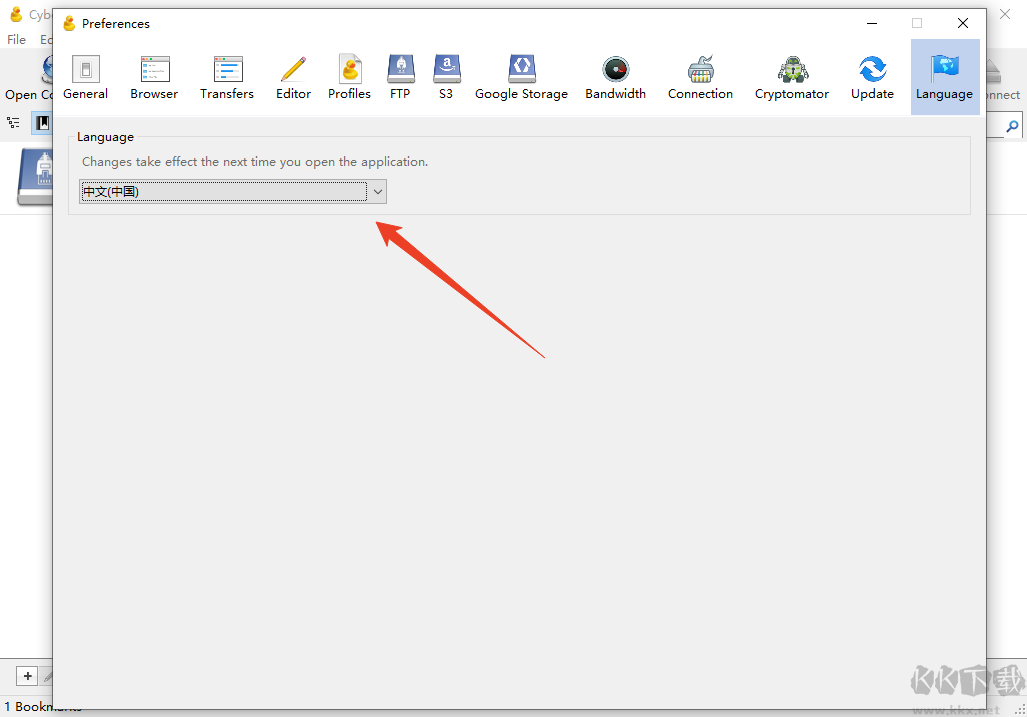
7、再次启动后,界面将显示为中文版本。
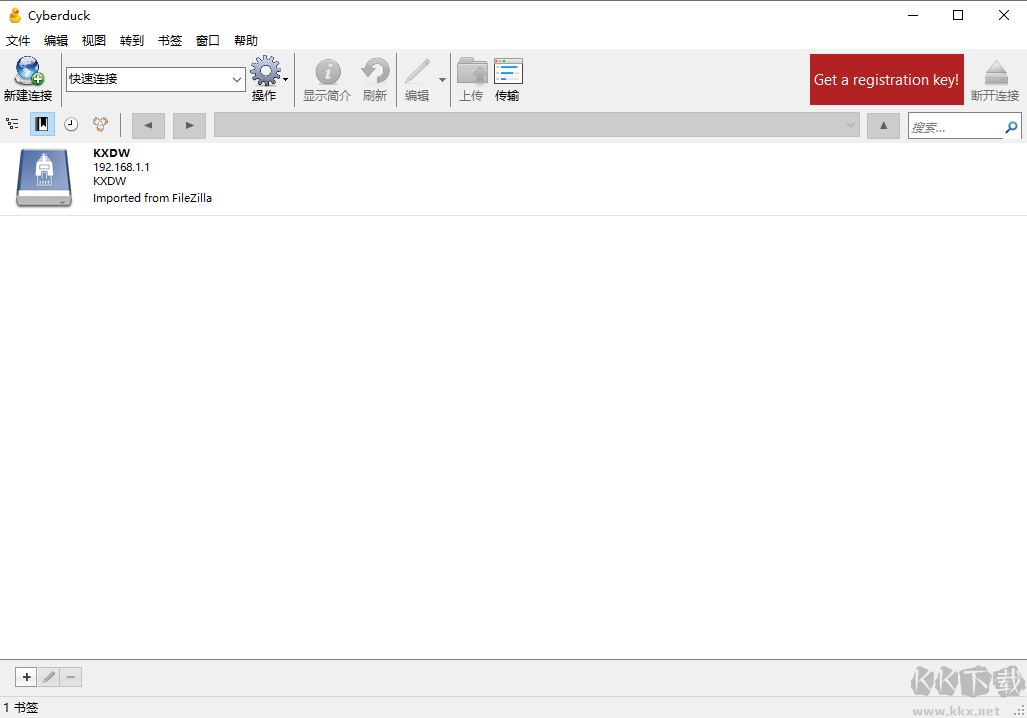
软件功能
1、快速查看
支持快速预览文档,实现即时浏览。按空格键可预览文件,与 Finder 操作类似。该过程无需显式下载。
2、高效浏览
大纲式浏览器视图便于高效浏览大型文件夹结构。可通过剪切粘贴或拖放操作管理文件。
3、Web 链接
快速复制或通过浏览器打开所选文件对应的 HTTP 链接。支持 CDN 及 S3 签名链接。
支持各类传输任务。可通过正则表达式限制并发传输数量及文件筛选。支持断点续传,支持目录递归传输。
4、上传与下载
可在浏览器与服务器间通过拖放操作实现上传、下载或文件复制,简单高效。
5、系统提醒
支持 Windows 系统托盘及 macOS 通知中心的消息提示。
6、目录同步
可实现本地与远程文件夹之间的同步操作,执行前会预览所有受影响文件。
兼容 OpenStack Swift。该客户端可良好适配多数新部署的 OpenStack Swift 环境。
7、大文件上传
支持超过 5GB 的文件,通过可恢复的动态分块方式上传。
8、临时访问链接
可生成具有时效性的签名链接,用于限制资源访问,支持复制私有容器中对象的 CDN 地址。
9、Google 云存储
支持 OAuth 或可互操作的认证方式。可通过带验证的链接安全共享文件。支持配置存储桶访问日志,以便通过 Qloudstat 查看统计数据。
10、Rackspace 云文件
管理 Rackspace 云文件存储,包括配置 Akamai 内容分发网络(CDN),支持切换 qloud 访问日志。
11、版本控制与 MFA
支持存储桶版本控制与多因素身份验证删除。开启版本控制后,可还原至文件任意历史版本。
12、访问控制列表(ACL)
可通过访问控制列表(ACL)配置细粒度权限。支持复制签名链接以供临时访问。
安装指南
1、运行安装程序,可直接点击 Install 进行安装,也可通过 Options 调整默认设置。
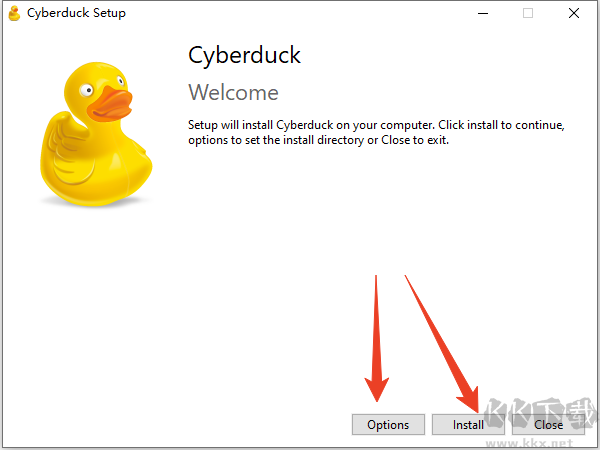
2、点击 Options 可进入自定义设置,单击 Browse 可更改安装目录,完成后点击 OK。
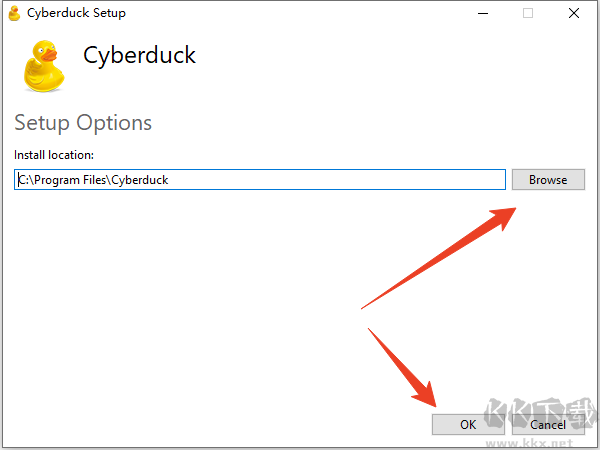
3、返回初始界面后,点击 Install 开始安装。该过程可能需要一些时间,请耐心等待。

4、安装结束后,点击 Close 关闭安装向导,可通过开始菜单启动本工具。